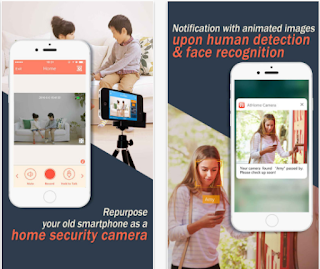موضوع تحويل كاميرا الايفون إلي كاميرا الويب كان و مازال محور حديث عدد كبير من مستخدمين هواتف الايفون لكي يتمكنون من تحويل كاميرا هاتفهم الايفون إلي كاميرا ويب تساعدهم في التعرف علي الاخبار التي تدور في المنزل في أي وقت و أي مكان ، و لذلك تعرف اولاً علي ما هي فائده تحويل كاميرا الايفون الى كاميرا ويب و من ثم الطريقه الصحيحه او البرامج التي تقوم بعمليه تحويل كاميرا الايفون الى كاميرا ويب .
فائده تحويل كاميرا
الايفون الى كاميرا ويب .
كثير مننا
يحتاج لمعرفه الاشياء التي يقوم اطفاله بتصفحها من خلال جهاز الكمبيوتر و هو خارج
المنزل و ليس فقط الاطفال بل ايضاً اصحاب الاعمال و التي يسجلون بعض المعلومات
الهامه علي جهازهم الكمبيوتر مما يمكنهم معرفه من شاهد هذه المعلومات في حاله
غيابهم وما إلى ذلك ، إذاً في حاله إن كنت تمتلك هاتف ايفون سيكون الامر بسيط
تماماً و ليس معقد كما يعتقد البعض و أيضاً ليس يحتاج إلي كاميرات مراقبه تركبها
في منزلك او مكان عملك لتعرف مايدور اثناء غيابك .
إذاً و بدون
اطاله عمليه تحويل الايفون الى كاميرا ويب هي عباره عن عمليه تمكنك من معرفه
مايدور حولك سواء في منزلك او في مكان عملك و ذلك من خلال كاميرا الحاسوب الخاص بك
او حتي كاميرا الماك بوك ، و لذلك يمكنك القول ان كاميرا حسابوك الويندوز او الماك
بوك هي ستكون بمثابه كاميرا المراقبه في منزلك و هاتفك الايفون هو الشاشه التي
ستشاهد من خلاله مايدور في المكان التي به حاسبوك .
أقرأ أيضاً :برنامج ضغط الملفات بواسطه الايفون .
كيفيه تحويل الايفون الى
كاميرا ويب .
1) برنامج PocketCam لتحويل
الايفون إلي كاميرا ويب .
من البرامج
الرائده في مجال المراقبه من خلال هاتفك الايفون و جهازك الكمبيوتر هو برنامج PocketCam ، حيث تعتمد فكره عمل البرنامج علي ضروره اتصال هاتفك الايفون
بنفسه شبكه الواي فاي بجهازك الكمبيوتر ، ثانياً السماح بالتطبيق التعرف علي جهازك
الكمبيوتر و ذلك بعد تثبيته حتي يتم عمل إقتران بين التطبيق و بين الكمبيوتر
لتستطيع استخدام الايفون لكاميرا ويب .
أقرأ أيضاً : برنامج حفظ السناب للايفون بدون جلبريك .
2) برنامج AtHome لتحويل
كاميرا الايفون إلي كاميرا ويب .
هذا التطبيق (AtHome) ايضاً يعمل علي استخدام هاتفك الايفون و كأنه كاميرا ويب و في نفس
الوقت يقوم بعرض المحتوي التي يتم تصفحه من خلال جهازك الكمبيوتر علي هاتفك الايفون
، و لذلك من خلال هذا البرنامج تستطيع مشاهده جهازك الكمبيوتر اثناء استخدامه في
التصفح و أيضاً استخدام كاميرا الايفون ككاميرا ويب لمراقبه مايدور حول حاسبوك .
أقرأ أيضاً :حل مشكله التخزين في الايفون .
3) برنامج Presence لتحويل
كاميرا الايفون .
برنامج Presence لايختلف نهائياً عن تلك البرامج السابق شرحها و لكن توجد ميزه
هامه جداً في هذا البرنامج ، و هي خاصيه التخزين السحابي و لذلك كل شئ انت تشاهده
من خلال كاميرا الايفون بعد تحويلها إلي كاميرا ويب يتم تخزينه بشكل سحابي ، و هنا
نقصد بكلمه تخزين سحابي أي انه تخزين لا يشكل مساحه علي هاتفك الايفون و هاهي ميزه
اخري .
4) برنامج EpocCam WiFi لتحويل
الايفون لكاميرا ويب .
برنامج EpocCam WiFi من اشهر البرامج و افضلهم في تحويل كاميرا الايفون إلي كاميرا ويب
و ذلك وفقاً لمميزاته الكثيره ، حيث من اهم مميزات هذا البرنامج انه يدعم برنامج skype المعروف مما يزيد من اهميته و الميزه الثانيه و هي سهوله معرفه ما
يدور حول جهازك الكمبيوتر عن مسافه قد تصل إلي 10 متر تقريباً .
لكن هذا
البرنامج يختلف قليلاً عن البرامج في طريقه استخدامه لتحويل كاميرا الايفون إلي كاميرا
ويب و الاختلاف هو ضروره وضع بعض الاعدادات الامنه تماماً علي جهازك الكمبيوتر حتي
تكون عمليه الاقتران بين الايفون و الكمبيوتر تتم بشكل رسمي و امن ، إذاً اتجه
إلي موقع kinoni من خلال جهازك الكمبيوتر لكي تقوم بتحميل تلك الاعدادات و لا تنسي
ان هذا البرنامج يوفر لك إمكانيه الحصول علي جميع مميزاته الاخري و ذلك من خلال
ترقيه حسابك مقابل 6$ فقط .
5) برنامج Facetime لربط كاميرا
الايفون بكاميرا الماك .
إذاً و بعد
شرح البرامج السابقه نريد ان نخبركم ان تلك البرامج التي شرحناها يمكن استخدامها
في تحويل كاميرا الايفون إلي كاميرا ويب في جهاز الكمبيوتر التي يعمل بنظام
الويندوز و ايضاً الماك ، ايضاً نريد ان نخبركم بسهوله تحويل كاميرا
الايفون إلي كاميرا ويب من خلال تطبيق Facetime الشهير التي
ياتي مع منتجات ابل و ذلك في حاله إن كنت تمتلك ماك بوك و ايفون .
إذاً ستذهب من
خلال هاتفك الايفون إلي setting ثم Facetime ، و في نفس
الوقت من خلال الماك بوك الخاص بك افتح تطبيق Facetime ثم اضغط علي
كلمه Preferences و اتبع التعليمات التي ستظهر امامك .